De ce este gst semnificativ mai bună decât regimul fiscal anterior?
De ce este gst mai bună decât regimul fiscal anterior? Introducerea GST (taxa pe bunuri și servicii) a reprezentat un mare pas înainte pentru …
Citiți articolul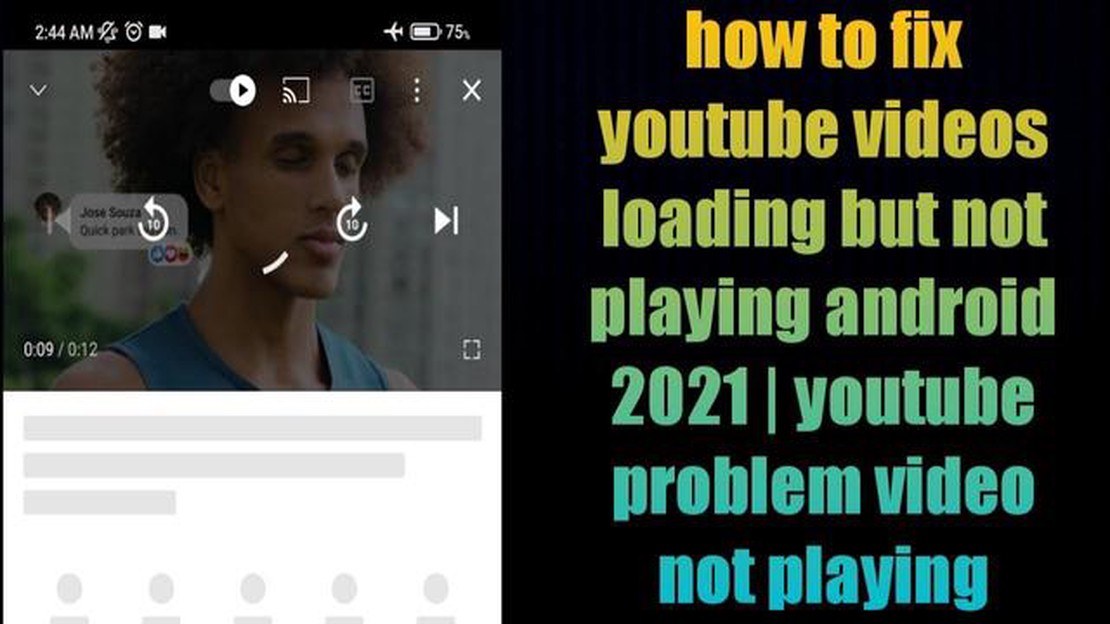
Dacă sunteți un utilizator Android și vă place să vizionați videoclipuri YouTube pe dispozitivul dvs., este posibil să fi întâlnit problema frustrantă a videoclipurilor care nu se redau. Acest lucru poate fi deosebit de enervant, mai ales atunci când ești pregătit să urmărești conținutul tău preferat. Dar nu vă faceți griji, există soluții simple pentru a rezolva această problemă și pentru a vă bucura din nou de YouTube pe Android.
Un motiv comun pentru care videoclipurile YouTube nu pot fi redate pe Android este din cauza unei conexiuni slabe la internet. Dacă vă confruntați cu un internet lent sau instabil, acest lucru poate face ca videoclipurile să se blocheze sau să nu se redea deloc. Asigurați-vă că sunteți conectat la o rețea Wi-Fi sau celulară puternică și stabilă înainte de a încerca să redați videoclipuri YouTube.
O altă cauză posibilă pentru care videoclipurile YouTube nu sunt redate pe Android este o aplicație sau un software de sistem învechit. YouTube lansează în mod regulat actualizări pentru a îmbunătăți performanța și stabilitatea aplicației sale. Asigurați-vă că aveți cea mai recentă versiune a aplicației YouTube instalată pe dispozitivul dvs. Android. În plus, mențineți sistemul de operare Android la zi prin instalarea oricăror actualizări de sistem disponibile.
Ștergerea cache-ului și a datelor din aplicația YouTube poate rezolva, de asemenea, problemele de redare. În timp, memoria cache și datele stocate de aplicație pot deveni corupte sau umflate, ceea ce duce la probleme de performanță. Accesați meniul Settings (Setări) de pe dispozitivul dvs. Android, apoi navigați la Apps (Aplicații) sau Application Manager (Manager de aplicații). Găsiți aplicația YouTube și apăsați pe ea. De acolo, puteți șterge memoria cache și datele. Încercați să redați din nou videoclipurile YouTube după ce ați finalizat acest pas.
Dacă niciuna dintre soluțiile de mai sus nu funcționează, puteți încerca să dezinstalați și să reinstalați aplicația YouTube. Acest lucru vă poate ajuta să rezolvați orice problemă care ar putea afecta funcționalitatea aplicației. Nu trebuie decât să accesați meniul Settings (Setări), apoi Apps (Aplicații) sau Application Manager (Manager de aplicații), să găsiți aplicația YouTube și să o dezinstalați. După aceea, mergeți la Google Play Store, căutați YouTube și reinstalați aplicația. Conectați-vă la contul dvs. și verificați dacă videoclipurile sunt acum redate corect.
Urmând aceste soluții ușoare, ar trebui să puteți rezolva problema videoclipurilor YouTube care nu se redau pe Android și să vă bucurați din nou de videoclipurile preferate fără nicio întrerupere. Nu uitați să verificați conexiunea la internet, să actualizați aplicația și software-ul de sistem, să ștergeți memoria cache și datele și să reinstalați aplicația dacă este necesar.
Dacă întâmpinați probleme cu redarea videoclipurilor YouTube pe dispozitivul dvs. Android, pot exista mai multe motive posibile pentru această problemă. Iată câteva soluții simple pentru a rezolva problema videoclipurilor YouTube care nu se redau pe Android:
Dacă niciuna dintre soluțiile de mai sus nu funcționează, puteți încerca să contactați serviciul de asistență YouTube sau să solicitați ajutor de pe forumurile comunității Android pentru a obține asistență suplimentară pentru dispozitivul și situația dvs. specifică.
YouTube este o platformă populară pentru vizionarea și partajarea videoclipurilor, dar uneori utilizatorii pot întâmpina probleme în timp ce încearcă să redea videoclipuri pe dispozitivele lor Android. Iată câteva probleme comune cu care se pot confrunta utilizatorii și posibilele lor soluții:
Citește și: Ghid pas cu pas: Cum să resetezi hard reset Galaxy Tab A 10.1 și să-l restaurezi la setările din fabrică
Citește și: Sony Xperia Z Probleme de întrerupere a conexiunii WiFi: Ghid simplu de rezolvare a problemelor
Dacă întâmpinați în continuare probleme cu redarea videoclipurilor YouTube pe dispozitivul dvs. Android, este posibil să doriți să contactați serviciul de asistență YouTube pentru asistență suplimentară.
Dacă întâmpinați probleme cu redarea videoclipurilor YouTube pe dispozitivul dvs. Android, există mai multe soluții ușoare pe care le puteți încerca pentru a rezolva problema. Mai jos sunt prezentați câțiva pași pe care îi puteți face pentru a rezolva problema și pentru ca videoclipurile YouTube să fie redate din nou fără probleme:
Dacă niciuna dintre soluțiile de mai sus nu funcționează, este posibil să existe o problemă mai profundă cu dispozitivul tău Android sau cu serviciul YouTube în sine. În astfel de cazuri, cel mai bine ar fi să solicitați asistență suplimentară de la un expert tehnic sau să contactați direct asistența YouTube.
Dacă întâmpinați probleme legate de faptul că videoclipurile YouTube nu se redau pe dispozitivul dvs. Android, încercați să urmați acești pași de rezolvare a problemelor:
Dacă problema persistă chiar și după ce ați urmat acești pași de depanare, ar putea fi o idee bună să contactați serviciul de asistență YouTube sau să obțineți asistență din partea unui profesionist Android pentru a investiga mai amănunțit problema.
Ar putea exista mai multe motive pentru care videoclipurile YouTube nu se redau pe dispozitivul dvs. Android. Ar putea fi din cauza unei conexiuni la internet lente, a unei aplicații YouTube învechite, a unei memorii cache corupte sau a unor probleme de compatibilitate software. Puteți încerca pașii de depanare pentru a rezolva problema.
Da, o conexiune lentă la internet poate fi unul dintre motivele pentru care videoclipurile YouTube nu se redau pe dispozitivul tău Android. YouTube are nevoie de o conexiune la internet stabilă și rapidă pentru a transmite videoclipuri. Dacă conexiunea dvs. la internet este lentă, este posibil să aveți probleme de buffering sau de redare.
Există mai multe soluții pe care le puteți încerca pentru a remedia problema videoclipurilor YouTube care nu se redau pe dispozitivul dumneavoastră Android. Puteți să verificați conexiunea la internet, să actualizați aplicația YouTube, să ștergeți memoria cache și datele din aplicația YouTube, să dezactivați orice setări VPN sau proxy și să reporniți dispozitivul. Dacă niciuna dintre aceste soluții nu funcționează, puteți încerca să reinstalați aplicația YouTube sau să vă resetați dispozitivul din fabrică.
Actualizarea aplicației YouTube poate ajuta la remedierea problemei de redare, deoarece actualizările vin adesea cu remedieri de erori și îmbunătățiri de performanță. Prin actualizarea aplicației, vă asigurați că aveți cea mai recentă versiune cu toate optimizările necesare pentru o redare fluidă a videoclipurilor.
Nu, ștergerea cache-ului și a datelor din aplicația YouTube nu vă va șterge videoclipurile sau abonamentele salvate. Va elimina doar fișierele și datele temporare care ar putea cauza probleme de compatibilitate sau împiedica performanța aplicației. Videoclipurile și abonamentele salvate sunt legate de contul dvs. de YouTube și vor rămâne intacte.
De ce este gst mai bună decât regimul fiscal anterior? Introducerea GST (taxa pe bunuri și servicii) a reprezentat un mare pas înainte pentru …
Citiți articolulCum să remediați problema PUBG nu se va conecta pe PC Dacă sunteți un fan al popularului joc battle royale, PUBG (PlayerUnknown’s Battlegrounds), și …
Citiți articolulCele mai bune 7 jocuri indie din 2023 Jocurile indie devin din ce în ce mai populare în fiecare an. Oportunitățile pentru dezvoltatorii independenți …
Citiți articolulCum să remediați eroarea Tastatura Android nu se afișează Dacă întâmpinați probleme cu tastatura Android care nu apare atunci când aveți nevoie de ea, …
Citiți articolulCum să anulezi kindle nelimitat în câțiva pași simpli Kindle Unlimited este un serviciu de abonament care oferă acces la o selecție largă de cărți …
Citiți articolulCum să remediați problema Android.Process.Media s-a oprit Dacă sunteți un utilizator Android, este posibil să fi întâlnit mesajul de eroare frustrant …
Citiți articolul